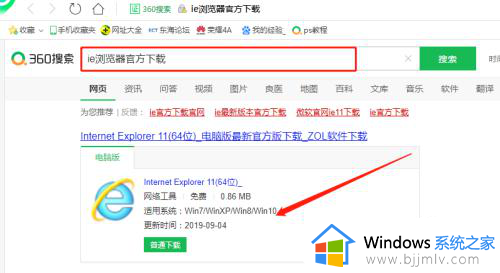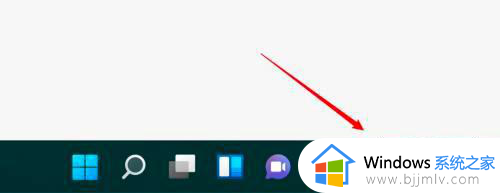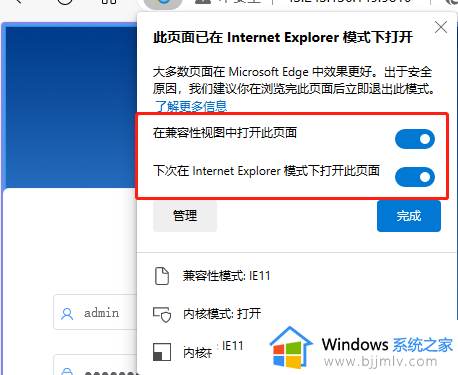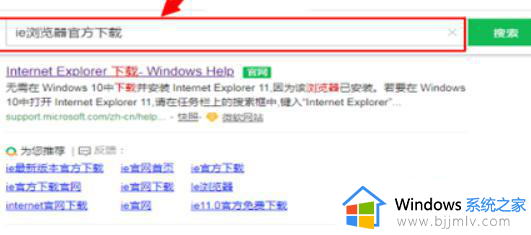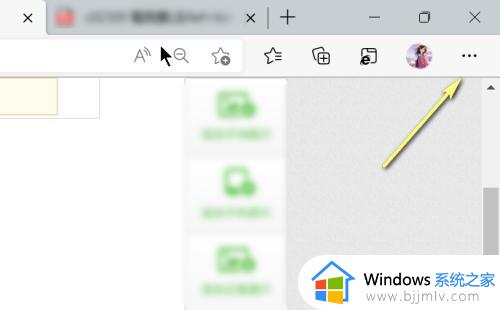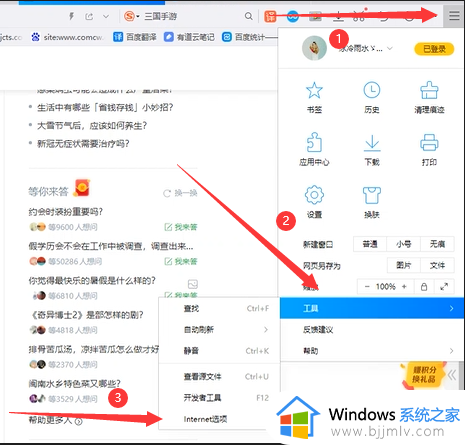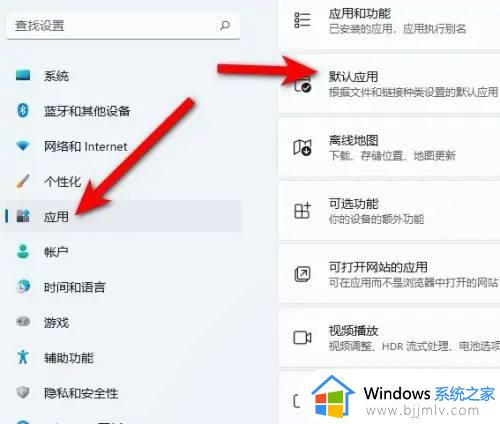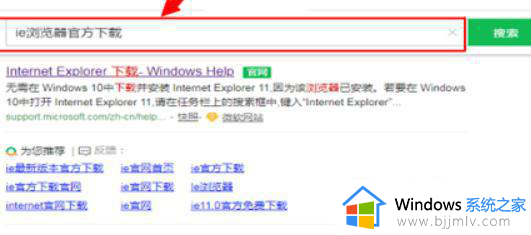win11启动ie浏览器的方法 windows11如何启用ie浏览器
更新时间:2023-04-28 10:50:00作者:qiaoyun
在win11系统中,默认浏览器是edge,但是很多人使用不习惯,就想要使用ie浏览器来使用,其实win11系统中就自带有ie浏览器,启动一下就能使用了,那么windows11如何启用ie浏览器呢?针对此问题,接下来就给大家介绍一下win11启动ie浏览器的方法供大家参考。
方法如下:
1、打开电脑自带的浏览器。
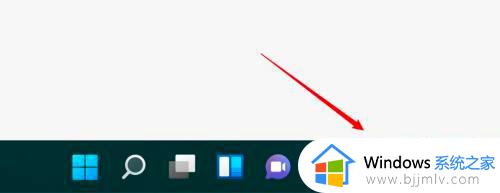
2、点击右上角的小圆点。
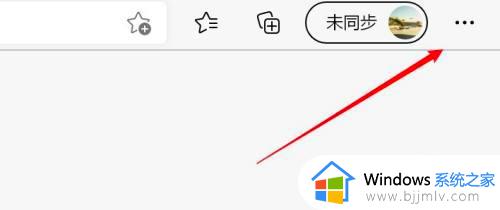
3、点击下拉菜单上的设置选项。
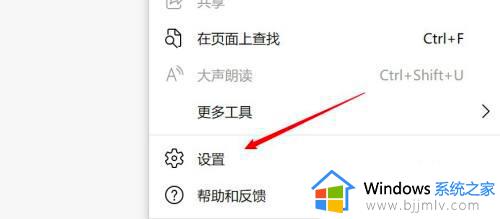
4、点击左边的默认浏览器选项。
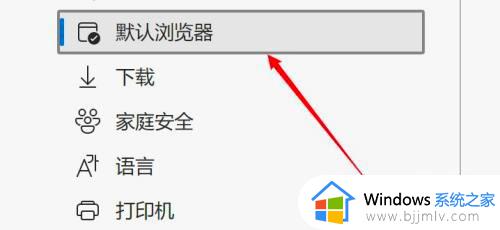
5、在允许打开IE浏览器重新加载网站的设置项里选择允许就可以了。
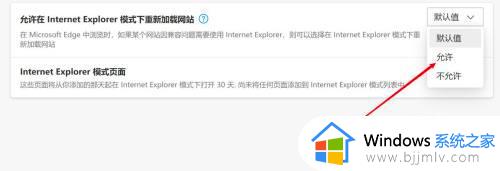
上述给大家介绍的就是win11启动ie浏览器的详细方法,大家可以参考上述方法步骤来进行启动吧,希望帮助到大家。